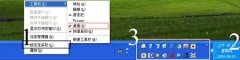默认状态下,WindowsXP对所有分区都启用系统还原功能的,对于非WindowsXP系统分区,我们就没必要都用还原功能。
一、系统还原基础知识
默认状态下,WindowsXP对所有分区都启用系统还原功能的,对于非WindowsXP系统分区,我们就没必要都用还原功能。要知道,系统还原是以占用大量硬盘空间为基础的,关闭某些分区的还原功能步骤如下:
1.按键盘上的“Windows徽标+Pause/Break”组合键,调出“系统 属性”窗口;
2.点击“系统还原”标签,在“可用的驱动器”选中一非系统分区,点击“设置”按钮;
3.在弹出的设置窗口中,选中“关闭这个驱动器上的“系统还原”(T)”复选框,此时磁盘空间调整滑条将变成灰色不可用状态;
4.同样对其它非系统分区关闭系统还原;当然,系统分区可以通过设置窗口调整磁盘空间的使用大小。如果不想在系统分区上使用系统还原功能,只需选中图1的“在所有驱动器上关闭系统还原”复选框即可。
如此设置后,我们只对C盘系统分区使用系统还原功能,此时,该分区根目录会产生一名为“SystemColumeInformation”的文件夹,此文件夹储存的文件就是系统还原的备份文件。如果你使用了NTFS文件系统格式安装WindowsXP,那么将不能访问该文件夹的内容,只能查看文件夹属性。
友情提示:
默认系统状态下,“SystemColumeInformation”文件夹是看不到的,这是因为它是隐藏且有系统属性,而系统默认是启用隐藏受保护的系统文件和有隐藏属性文件。要查看这些文件,在资源管理器中点击“工具→文件夹选项”,在弹出的“文件夹选项”窗口中切换到“查看”标签,在“高级设置”列表中撤消“隐藏受保护的操作系统(推荐)”复选框,然后将“隐藏文件和文件夹”选择“显示所有文件和文件夹”项。
二、更改系统还原自动备份还原点周期
在默认状态下,WindowsXP将以每使用系统时间达到24小时就自动备份一个还原点,如果觉得这个周期太长或太短,我们可以进行修改。由于系统并未直接提示设置选项,我们只能到注册表中修改相关数据:
1.点击“开始→运行”,在“打开”文本框中输入“Regedit”,回车打开注册表编辑器;
2.在左侧目录树中依次展开主键[HKEY_LOCAL_MacHINE\SOFTWARE\microsoft\WindowsNT \CurrentVersion\SystemRestore],双击右面板一名为“RPGlobalInterval”的DWord值,弹出修改键值对话框,在文本框中输入周期时间,这里的时间是以秒为单位的,如默认的24小时就可以输入“86400”(即60×60×24得到,注意在十六进制下请输入 15180,),用户们可参考这个数据进行修改;
3.关闭注册表,重启Windows XP即可生效。
三、还原文件,有的放矢
我们仅希望系统还原的尽量是系统文件,如果在系统分区中有重要数据,且未在“我的文档”中,那么我们还得将这些文件(夹)添加到保护列表中。保护列表?可能你会疑惑:WindowsXP有提供这功能?是的,的确有,只不过又是直接隐藏在注册表数据库中了,老办法:
1.同上法打开注册表编辑器;
在左侧目录树中依次展开主键[HKEY_LOCAL_MACHINE\SYSTEM\CurrentControlSet\Control \BackupRestore
\FilesNotToBackup],此时右窗口已经有相关键值项,添加自定义文件(夹)方法也非常简单,单击右键,选择“新建→多字符串值”,然后在键值项名称中随便输入能够能够标识备份文件夹,两次回车后,弹出修改键值对话框,在文本框中输入需要保护文件(夹)的绝对路径;
3.关闭注册表,重启Windows XP后,使用系统还原功能将不对这些受保护的文件(夹)覆盖。
四、使用系统还原
1.打开“系统还原”工具:点击“开始→(所有)程序→附件→系统工具→系统还原”;
2.创建还原点:打开系统还原窗口后,选择“创建一个还原点”选项,点击“下一步”后,输入“还原点描述”,点击“创建”按钮,过一会儿提示弹出 “还原点已创建”的成功提示即可。
3.使用系统还原:使用系统还原有两种途径,第一种直接通过系统还原工具:选择“恢复我的计算机到一个较早的时间(R)”选项,点击“下一步”,在 “2.在列表中,单击一个还原点”的“@@@@xiaoyu@@@@”和“@@@@dayu@@@@”按钮切换还原点,相应日历列表中提示日期确定还原点,点击“下一步”,在一些警告信息后继续“下一步”确认还原。
第二种主要在Windows XP系统已经损坏(连安全模式也不行)的情况下使用最后一次制作的还原点:
开机后,如果安装的是多系统共存,选择“WindowsXP”后马上按住“F8”键,这时会出现很多菜单项,选择“恢复上一次正常的配置”即可使用最后一次做的还原点。如果想用其它还原点,目前笔者还不知具体实现方法,如果你知道,不妨与大家分享。